Publicado - Qui, 20 Fev 2025

Introdução ao Word 365: Explorando a Interface e Funcionalidades Básicas
O Microsoft Word 365 é uma das ferramentas mais utilizadas no mundo para criação, edição e formatação de documentos. Seja para trabalhos acadêmicos, relatórios corporativos, cartas comerciais ou até mesmo currículos, o Word oferece recursos robustos e fáceis de usar que atendem tanto iniciantes quanto usuários avançados. Neste material, vamos explorar a interface do Word 365 e suas funcionalidades básicas, ajudando você a se familiarizar com o ambiente e começar a criar seus primeiros documentos.
1. O Que é o Word 365?
O Word 365 faz parte da suíte Microsoft 365 (antiga Office 365) e é uma versão atualizada e conectada à nuvem do tradicional Microsoft Word. Ele oferece todos os recursos clássicos do Word, como digitação, formatação e inserção de imagens, além de novas funcionalidades modernas, como colaboração em tempo real, acesso online e integração com outras ferramentas do Microsoft 365.
A principal diferença entre o Word 365 e as versões anteriores é a sua capacidade de ser acessado diretamente na nuvem, permitindo que você trabalhe em qualquer dispositivo com conexão à internet. Além disso, ele recebe atualizações automáticas, garantindo que você sempre tenha acesso às últimas ferramentas e melhorias.
2. Conhecendo a Interface do Word 365
A interface do Word 365 foi projetada para ser intuitiva e fácil de navegar. Vamos explorar os principais elementos da tela inicial:
2.1. Barra de Título
- Localizada na parte superior da janela, a barra de título exibe o nome do documento aberto e o ícone do Word.
- Aqui também estão os botões para minimizar, maximizar e fechar a janela.
2.2. Faixa de Opções (Ribbon)
A faixa de opções é a principal área de navegação do Word 365. Ela está dividida em guias, cada uma contendo grupos de ferramentas relacionadas. As guias mais importantes incluem:
- Início: Contém ferramentas para formatação básica, como fontes, estilos, alinhamento e recuo.
- Inserir: Permite adicionar elementos como imagens, tabelas, cabeçalhos, rodapés e gráficos.
- Design: Oferece opções para alterar o tema do documento, cores e estilos visuais.
- Layout: Permite ajustar margens, orientação da página e quebras de seção.
- Referências: Inclui ferramentas para criar citações, bibliografias e índices.
- Revisão: Contém recursos de correção ortográfica, controle de alterações e comentários.
- Exibição: Permite alternar entre modos de visualização, como Layout de Impressão e Modo de Leitura.
2.3. Barra de Ferramentas de Acesso Rápido
Localizada acima da faixa de opções, essa barra permite personalizar atalhos para as ferramentas que você usa com mais frequência. Por padrão, ela inclui opções como "Salvar", "Desfazer" e "Refazer".
2.4. Área de Trabalho
É onde o conteúdo do documento é exibido. Aqui você pode digitar texto, inserir imagens, tabelas e outros elementos.
2.5. Régua
A régua aparece na parte superior e lateral da área de trabalho e ajuda a ajustar margens, recuos e tabulações.
2.6. Barras de Rolagem
As barras de rolagem vertical e horizontal permitem navegar pelo documento quando ele não cabe inteiramente na tela.
2.7. Status Bar
Localizada na parte inferior da janela, a barra de status exibe informações sobre o documento, como número de páginas, zoom e modo de exibição.
3. Criando Seu Primeiro Documento
Agora que conhecemos a interface, vamos criar um documento simples no Word 365.
Passo 1: Abrir o Word 365
- Se estiver usando a versão desktop, abra o aplicativo Word no seu computador.
- Para a versão online, acesse office.com , faça login com sua conta Microsoft e clique em "Word".
Passo 2: Escolher um Modelo
Ao abrir o Word, você verá uma lista de modelos pré-formatados, como "Documento em Branco", "Carta", "Currículo" e "Relatório". Para este exemplo, escolha "Documento em Branco".
Passo 3: Digitar Texto
Clique na área de trabalho e comece a digitar. Experimente escrever algo simples, como:
Passo 4: Salvar o Documento
- Clique no ícone "Salvar" na barra de ferramentas de acesso rápido.
- Na janela que aparece, escolha onde deseja salvar o arquivo (OneDrive, computador local ou outro local).
- Dê um nome ao arquivo e clique em "Salvar".
4. Explorando Funcionalidades Básicas
Agora que criamos nosso primeiro documento, vamos explorar algumas funcionalidades básicas do Word 365.
4.1. Formatação de Texto
A guia "Início" oferece várias ferramentas para formatar o texto:
- Fonte: Altere o tipo de letra, tamanho e cor.
- Estilo: Aplicar negrito (Ctrl + B ), itálico (Ctrl + I ) ou sublinhado (Ctrl + U ).
- Alinhamento: Centralize, alinhe à esquerda ou justifique o texto.
- Espaçamento: Ajuste o espaçamento entre linhas e parágrafos.
Experimente aplicar diferentes formatações ao texto que digitou anteriormente.
4.2. Inserindo Imagens
Para tornar seu documento mais visual, você pode inserir imagens:
- Clique na guia "Inserir".
- Selecione "Imagens" e escolha entre "Este Dispositivo" ou "Online".
- Escolha uma imagem e clique em "Inserir".
Depois de inserida, você pode redimensionar e mover a imagem conforme necessário.
4.3. Criando Listas
Listas são úteis para organizar informações. O Word oferece dois tipos principais:
- Lista com Marcadores: Use símbolos para itens não ordenados.
- Lista Numerada: Use números para itens ordenados.
Para criar uma lista:
- Digite os itens desejados.
- Selecione o texto e clique no ícone de "Lista com Marcadores" ou "Lista Numerada" na guia "Início".
4.4. Usando Estilos
Os estilos ajudam a padronizar a formatação do documento:
- Na guia "Início", encontre o grupo "Estilos".
- Aplique estilos como "Título 1", "Título 2" ou "Normal" ao texto selecionado.
Isso é especialmente útil para criar sumários automáticos posteriormente.
4.5. Salvando e Compartilhando
O Word 365 facilita o compartilhamento de documentos:
- Clique em "Compartilhar" no canto superior direito.
- Insira os e-mails das pessoas com quem deseja compartilhar.
- Escolha se elas poderão apenas visualizar ou editar o documento.
5. Dicas Práticas para Usar o Word 365
- Atalhos de Teclado: Memorize atalhos como Ctrl + S (Salvar), Ctrl + Z (Desfazer) e Ctrl + P (Imprimir).
- Modo de Leitura: Use o modo de leitura para revisar documentos sem distrações.
- AutoCorreção: Configure a AutoCorreção na guia "Arquivo > Opções > Revisão de Texto" para corrigir erros automaticamente.
- Backup na Nuvem: Sempre salve seus documentos no OneDrive para evitar perda de dados.
6. Conclusão
Nesta introdução ao Word 365, exploramos a interface do software e aprendemos a criar um documento básico, aplicar formatações, inserir imagens e listas, e compartilhar arquivos. Essas funcionalidades básicas são a base para dominar o Word e criar documentos profissionais e bem organizados.
Com prática e exploração contínua, você descobrirá ainda mais recursos avançados, como mala direta, macros e colaboração em tempo real. Continue praticando e aproveite ao máximo as ferramentas disponíveis no Word 365!
Compartilhe:
Autor :
Cursa
Comece a aprender agora mesmo, estude qualquer assunto, a qualquer hora. explore centenas de cursos gratuitos online com certificado e sem pagar nada!
Comentários (0)
Pesquisar
Categorias populares
Aprendizado
60Tecnologia
53Empregos
25Saúde
16Educação Financeira
15Bíblia Sagrada
10Novos artigos

Como a Inteligência Artificial Está Transformando o Processo Criativo na Música
Sab, 18 Maio 2025

Jejum na Bíblia: O Caminho para a Intimidade com Deus
Sab, 18 Maio 2025

Transforme Seu Gerenciamento de Projetos com o Poder do MS Project
Sab, 18 Maio 2025
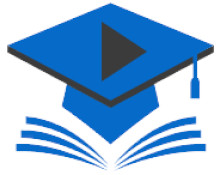
Write a public review